Domanda
Problema: come configurare l'e-mail AOL su Mac?
Salve, vorrei configurare l'account di posta elettronica di AOL. Voglio accedere se sul mio dispositivo Mac tramite Apple Mail. Sembra essere una delle opzioni di posta elettronica gratuite più popolari che include anche i messaggi istantanei, credo. Questa è un'opzione interessante, ma come posso configurare la mia e-mail AOL su Mac?
Risposta risolta
L'accesso all'e-mail AOL in macOS non è così difficile perché nella maggior parte dei casi non è necessario configurare separatamente l'e-mail AOL su Mac poiché è preconfigurato in Apple Mail. La maggior parte dei sistemi operativi
[1] supportare tali funzioni come client di posta elettronica e consente alle persone di inviare e ricevere e-mail.Varie applicazioni di posta offrono l'opportunità di configurare AOL, Gmail, Yahoo o qualsiasi altra e-mail su Mac. Le persone a volte pensano che l'unica opzione per accedere alla posta elettronica di AOL sia la connessione Internet e gli strumenti di navigazione web. Può essere utile quando viaggi o hai alcuni account di posta elettronica su piattaforme diverse.
Tuttavia, per le persone che necessitano di un'applicazione per aprire l'app di posta elettronica direttamente sul computer è più comodo ed è più semplice utilizzare una singola posta completamente organizzata. Le versioni recenti dell'app di posta sono preconfigurate per consentire agli utenti di configurare l'e-mail AOL su Mac o qualsiasi altro account. Gli utenti possono scegliere tra i provider di posta elettronica più diffusi sull'applicazione. 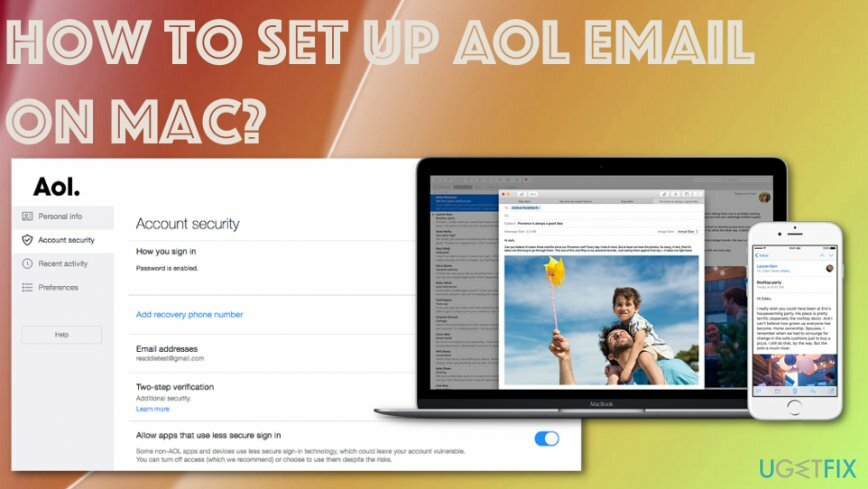
Come configurare l'e-mail AOL su Mac
Per ripristinare le massime prestazioni del tuo computer, devi acquistare la versione con licenza di Reimage Reimage software di riparazione.
È totalmente una tua scelta quale provider utilizzare e quali metodi utilizzare durante la configurazione delle applicazioni di posta. Potrebbe essere difficile a causa di problemi di sistema o persino di software dannoso che impedisce il corretto funzionamento della macchina.[2] Scansiona la macchina con ReimageLavatrice Mac X9 e assicurati che non ci sia nient'altro che influisca sulle prestazioni.
Ci sono alcune opzioni per il processo di configurazione dell'e-mail AOL e l'accesso all'account utilizzando l'app Apple Mail:
- usando POP[3] che può recuperare i tuoi messaggi per l'accesso offline e leggere tutte le tue email;
- IMAP che consente di contrassegnare, leggere, eliminare vari messaggi e tutte quelle modifiche vengono visualizzate su altri client di posta elettronica.
Crea AOL in Apple Mail
Per ripristinare le massime prestazioni del tuo computer, devi acquistare la versione con licenza di Reimage Reimage software di riparazione.
- Vai a posta e seleziona Aggiungi account.
- Poi Scegli un provider di account di posta Windows si presenta e seleziona AOL, clicca Continua.
- accedere tutte le informazioni necessarie e seleziona Prossimo.
- Inserisci il tuo nome utente e password per Registrazione.
-
Scegliere quali informazioni permetti al Mac di accedere.
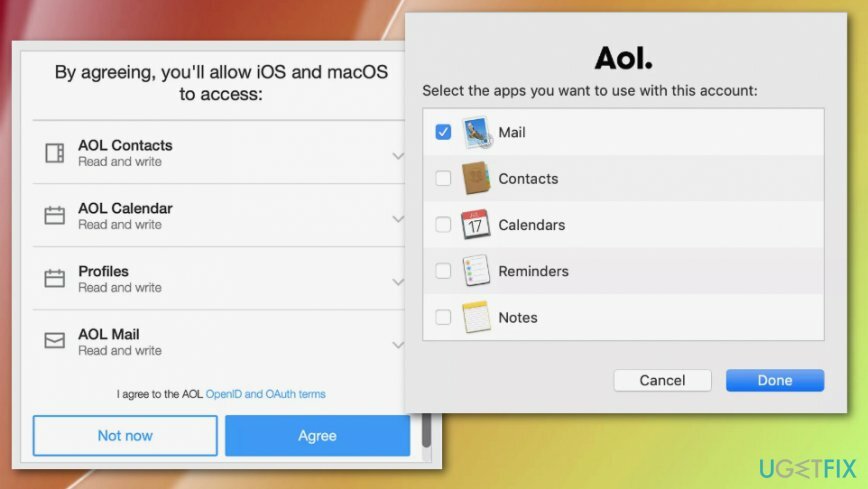
- Selezionare l'applicazione che vuoi usare con AOL e scegli Fatto.
- Dovresti avere un nuovo Posta in arrivo AOL in Applicazione di posta Ora.
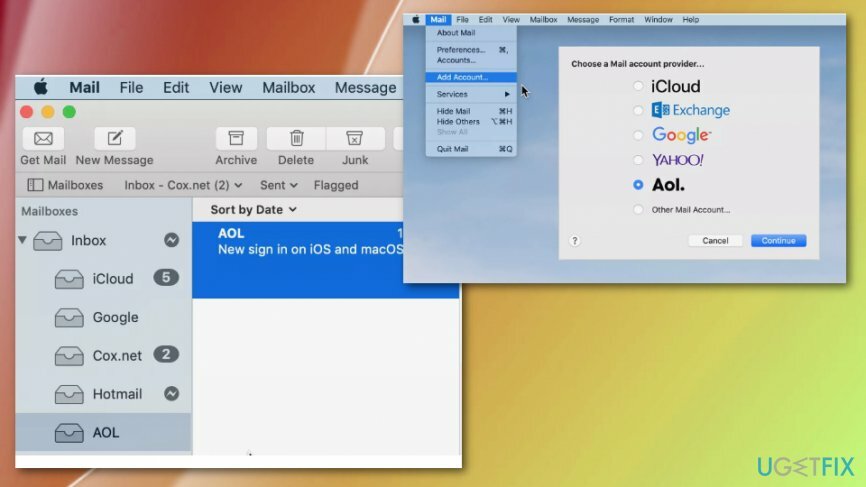
Configura l'e-mail AOL su Mac (POP)
Per ripristinare le massime prestazioni del tuo computer, devi acquistare la versione con licenza di Reimage Reimage software di riparazione.
- Vai a posta e poi scegli Preferenze nel menù.
- Trova il Scheda Account e seleziona il + pulsante.
- Quindi seleziona il pulsante di opzione accanto ad AOL.
- accedere il nome, l'indirizzo e-mail e la password nell'apposito campo.
- Deseleziona Configura automaticamente l'account e clicca Continua.
- Seleziona POP sotto il Tipo di account sezione.
- Tipo pop.aol.com sotto il server di posta in arrivo e Continua.
- Tipo AOL nella descrizione del server di posta in uscita.
- Verificare smtp.aol.com è inserito sotto il Server di posta in uscita.
- Dai un'occhiata Usa autenticazione e inserisci un nome utente, password dove necessario.
- Continua per creare l'account.
- Evidenziare l'account appena creato nella sezione Conti.
- Vai a Avanzate scheda e assicurati che 100 è inserito sotto il Porta.
- Da lì puoi scegliere l'opzione desiderata sotto Rimuovi la copia dal server dopo aver recuperato un messaggio.
- Ricorda che se consenti a macOS Mail di eliminare i messaggi, questi non sono disponibili in AOL Mail sul Web o per il download tramite IMAP.
Crea un account di posta elettronica AOL (IMAP)
Per ripristinare le massime prestazioni del tuo computer, devi acquistare la versione con licenza di Reimage Reimage software di riparazione.
- Seleziona il posta icona e vai a Preferenze nel menù.
- Vai a Conti.
- Scegli il pulsante più e trova il pulsante di opzione accanto ad AOL.
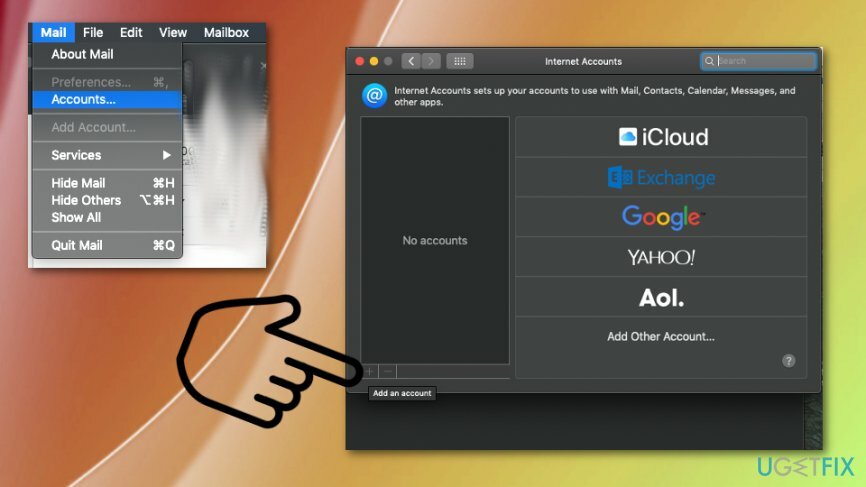
- accedere il nome, l'indirizzo e-mail e la password nell'apposito campo.
- Registrazione.
- Evidenziare l'account appena creato nella sezione Conti.
- Vai a Comportamenti delle cassette postali scheda.
- Non controllare il Memorizza i messaggi inviati sul server.
- Scegliere Uscire dalla posta sotto Elimina i messaggi inviati quando.
- Chiudi la finestra di configurazione.
- Salva tutte le modifiche.
Verifica i problemi relativi alla mancata ricezione di AOL Mail su Mac
Per ripristinare le massime prestazioni del tuo computer, devi acquistare la versione con licenza di Reimage Reimage software di riparazione.
A volte alcuni problemi di ricezione della posta possono causare altri problemi, ma è necessario controllarli, quindi le e-mail possono essere ricevute sull'app Apple Mail.
- Lanciare posta e vai al Menù selezionare Preferenze.
- Seleziona il Scheda Account e scegli il tuo AOL account email.
- Dai un'occhiata le informazioni per eventuali errori e apportare correzioni se necessario.
- Selezionare il Indirizzo email e scegli Modifica indirizzo e-mail.
- Doppio click il tuo nome completo o indirizzo e-mail e fai clic su OK.
- Lanciare Preferenze di Sistema per correggere password AOL.
- Selezionare Account Internet preferenza e scegli la voce AOL.
- Inserisci le credenziali e seleziona Particolari.
Problemi nell'invio di e-mail AOL
Per ripristinare le massime prestazioni del tuo computer, devi acquistare la versione con licenza di Reimage Reimage software di riparazione.
- devo posta menu e Preferenze.
- Seleziona il Conti scheda e scegli l'account particolare che potrebbe causare problemi.
- Scegli Impostazioni server e lì espandi il menu a discesa di Account di posta in uscita.
- Per verificare le impostazioni del server selezionare Modifica elenco server SMTP.
- Apportare eventuali correzioni e confermare le impostazioni.
Ottimizza il tuo sistema e fallo funzionare in modo più efficiente
Ottimizza ora il tuo sistema! Se non vuoi ispezionare manualmente il tuo computer e non riesci a trovare problemi che lo rallentano, puoi utilizzare il software di ottimizzazione elencato di seguito. Tutte queste soluzioni sono state testate dal team di ugetfix.com per essere sicuri che aiutino a migliorare il sistema. Per ottimizzare il tuo computer con un solo clic, seleziona uno di questi strumenti:
Offerta
fallo ora!
Scaricaottimizzatore di computerFelicità
Garanzia
fallo ora!
Scaricaottimizzatore di computerFelicità
Garanzia
Se non sei soddisfatto di Reimage e pensi che non sia riuscito a migliorare il tuo computer, non esitare a contattarci! Per favore, forniscici tutti i dettagli relativi al tuo problema.
Questo processo di riparazione brevettato utilizza un database di 25 milioni di componenti che possono sostituire qualsiasi file danneggiato o mancante sul computer dell'utente.
Per riparare il sistema danneggiato, è necessario acquistare la versione con licenza di Reimage strumento di rimozione malware.

Impedisci a siti Web, ISP e altre parti di rintracciarti
Per rimanere completamente anonimi e prevenire l'ISP e il governo dallo spionaggio su di te, dovresti impiegare Accesso privato a Internet VPN. Ti consentirà di connetterti a Internet rimanendo completamente anonimo crittografando tutte le informazioni, prevenendo tracker, pubblicità e contenuti dannosi. Ancora più importante, fermerai le attività di sorveglianza illegali che la NSA e altre istituzioni governative stanno svolgendo alle tue spalle.
Recupera rapidamente i tuoi file persi
Circostanze impreviste possono verificarsi in qualsiasi momento durante l'utilizzo del computer: può spegnersi a causa di un'interruzione di corrente, a Può verificarsi Blue Screen of Death (BSoD) o aggiornamenti casuali di Windows possono causare la macchina quando sei andato via per alcuni minuti. Di conseguenza, i compiti, i documenti importanti e altri dati potrebbero andare persi. a recuperare file persi, puoi usare Recupero dati professionale – cerca tra le copie dei file ancora disponibili sul disco rigido e le recupera rapidamente.